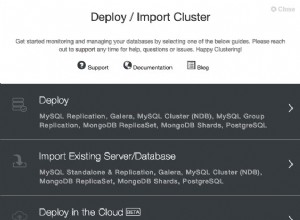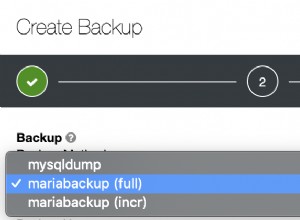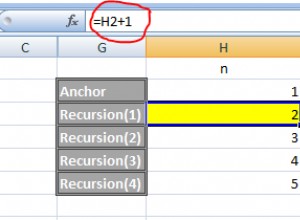Wenn Sie die SQL Server-Agent-Erweiterung in Azure Data Studio installiert haben, können Sie eine Liste der SQL Server-Agent-Jobs anzeigen sowie den Verlauf erstellen, bearbeiten, anzeigen usw.
Aber Sie fragen sich vielleicht, wie man einen Job löscht.
Wenn ja, lesen Sie weiter.
Installieren Sie die SQL Server Agent-Erweiterung
In diesem Artikel wird davon ausgegangen, dass Sie die SQL Server-Agent-Erweiterung bereits in Azure Data Studio installiert haben. Falls nicht, siehe Installieren der SQL Server-Agent-Erweiterung in Azure Data Studio.
Suchen Sie den SQL Server-Agent-Job
Suchen Sie bei installierter SQL Server Agent-Erweiterung den Auftrag, den Sie löschen möchten.
Wenn Sie nicht wissen, wie Sie den SQL Server-Agent-Auftrag finden, finden Sie Anweisungen und Screenshots unter So finden Sie SQL Server-Agent-Aufträge in Azure Data Studio.
Löschen Sie den Job
Hier ist das Bit, in dem Sie den Job löschen.
Aus den Jobs Klicken Sie mit der rechten Maustaste auf den Job, den Sie löschen möchten, um das Kontextmenü aufzurufen:
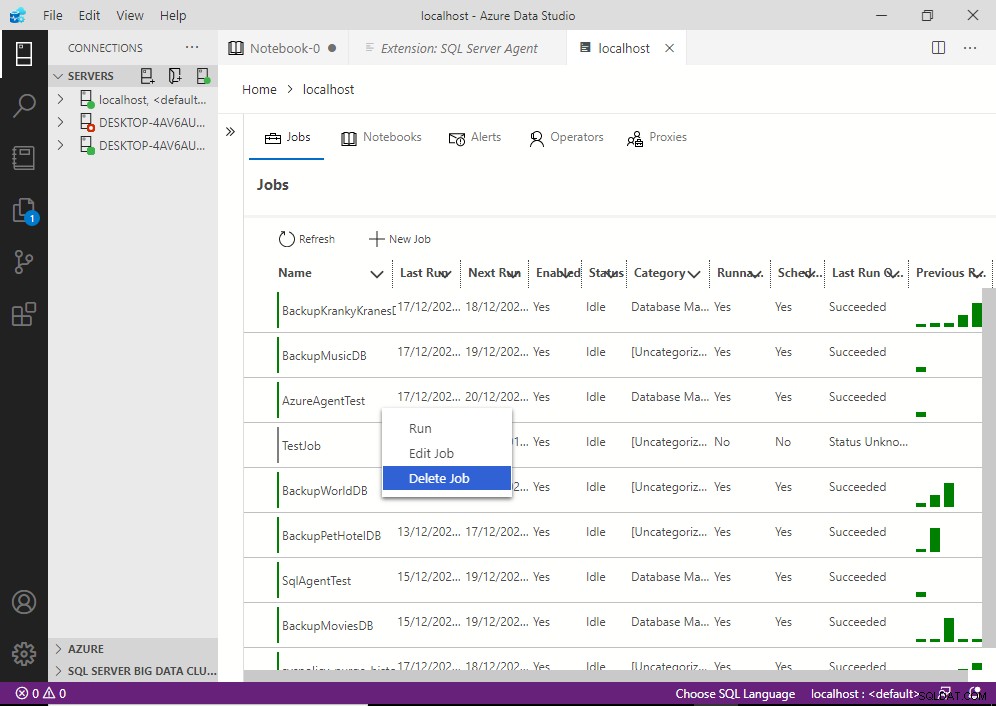
Klicken Sie auf Auftrag löschen .
Daraufhin erscheint ein Kästchen, das Sie zur Bestätigung auffordert (unten rechts):
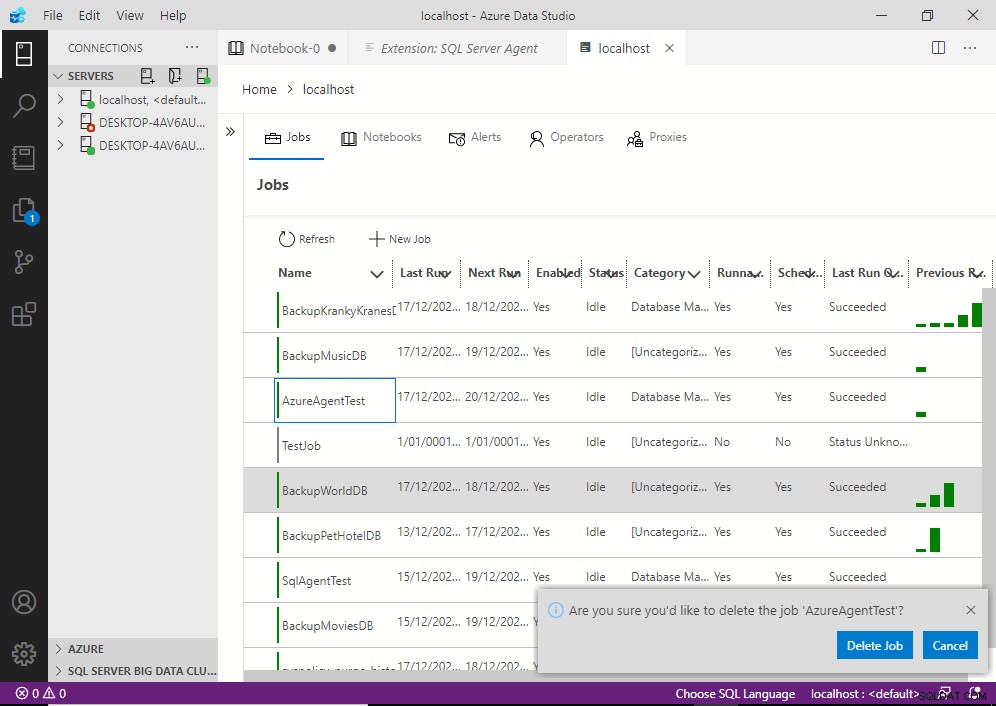
Klicken Sie auf Auftrag löschen zu bestätigen.
Dadurch wird der Auftrag gelöscht. Möglicherweise wird die folgende „Erfolgs“-Meldung angezeigt:
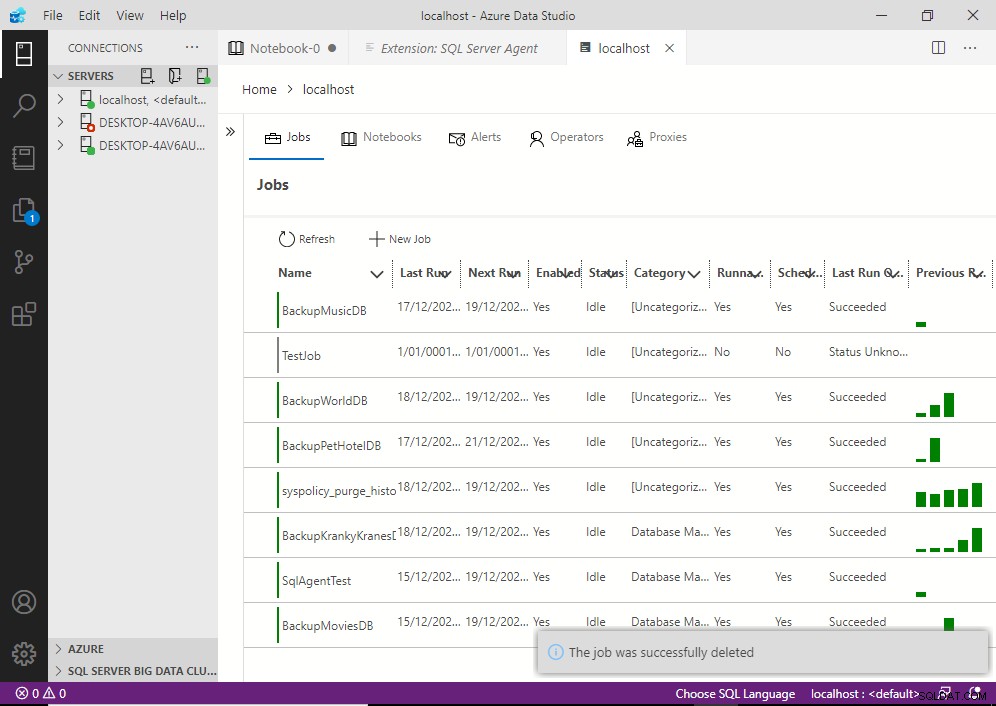
Die Erfolgsmeldung sollte nach einigen Sekunden verschwinden und Sie werden feststellen, dass die Liste den gerade gelöschten Auftrag nicht mehr enthält.